În acest tutorial îți voi arăta o metodă simplă și eficientă pentru a face ochii să strălucească în Photoshop și pentru a le imprima nuanța dorită. Aceste tehnici sunt deosebit de utile pentru a îmbunătăți pozele cu portrete și pentru a face privirea subiecților tăi mai vie și mai primitoare. Ai nevoie doar de câteva instrumente de bază în Photoshop și vei fi uimit de cât de ușor este să obții rezultate impresionante.
Cele mai importante concluzii
Vei învăța cum să luminezi ochii cu doar trei straturi și să schimbi ușor culoarea în nuanța dorită. Întregul proces este clar și ușor de urmărit, astfel încât să obții rapid rezultate.
Ghid pas cu pas
Pentru a lumina ochii, începem prin crearea unei noi curbe de tonuri în Photoshop.
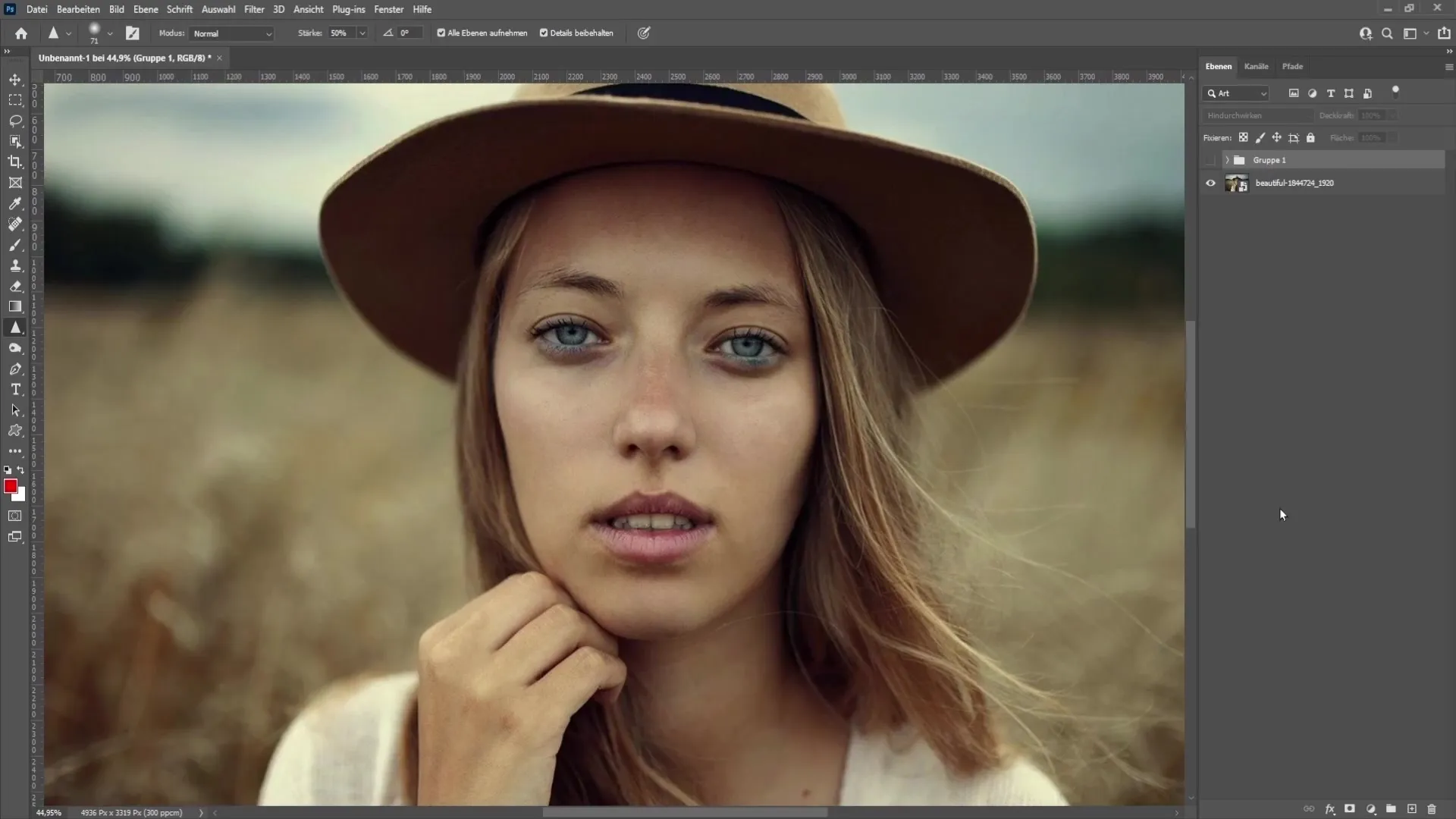
În primul rând, poți șterge grupul și conținutul pentru a începe cu o zonă de lucru curată. Doar Marginile: Asigură-te că selectezi doar ochii pe care vrei să îi editezi.
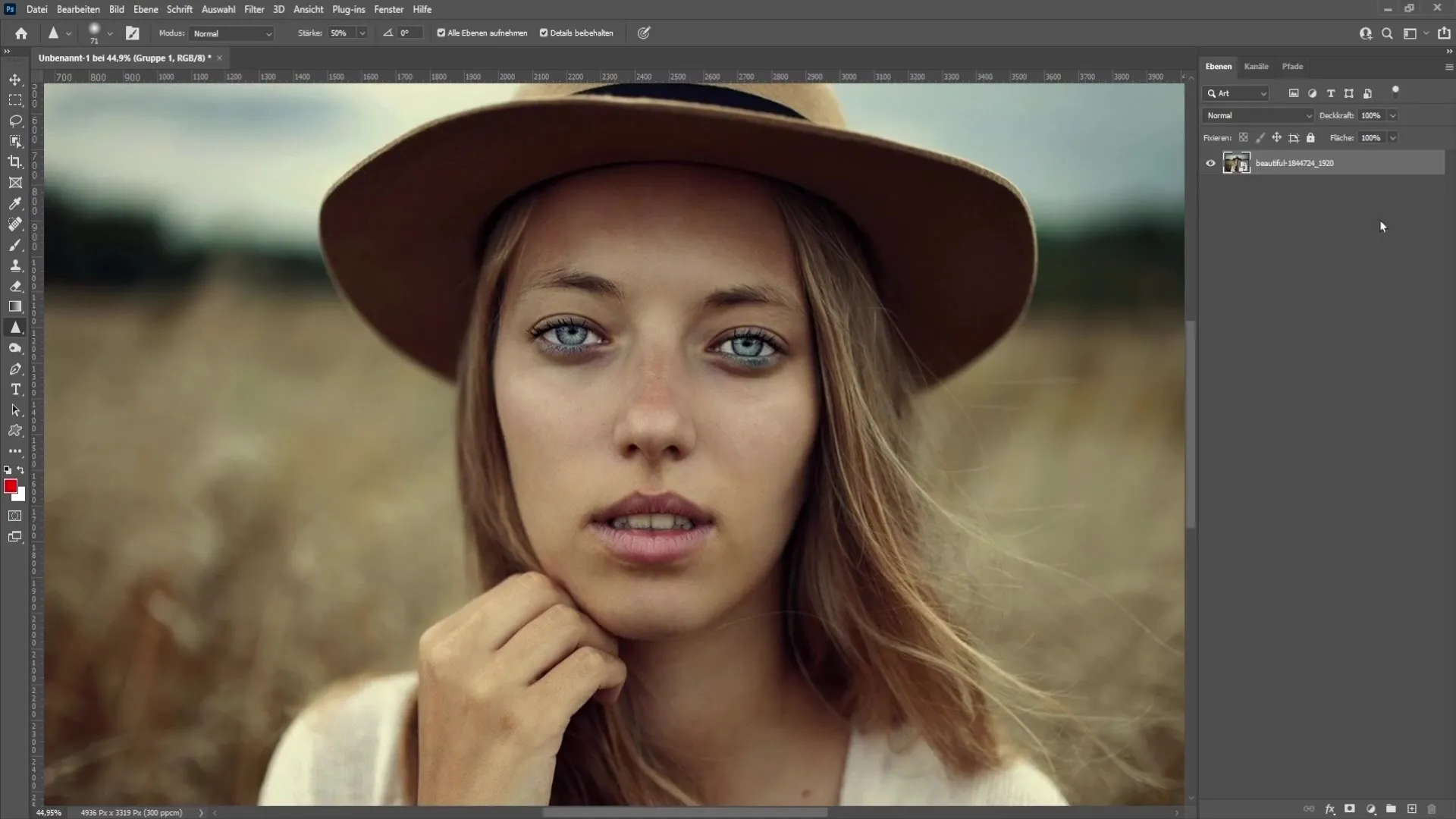
Acum adaugi o curba de tonuri. Mergi la Corecții și dă clic pe Curbe de tonuri. Se va deschide o fereastră nouă unde poți ajusta tonurile intermediare.
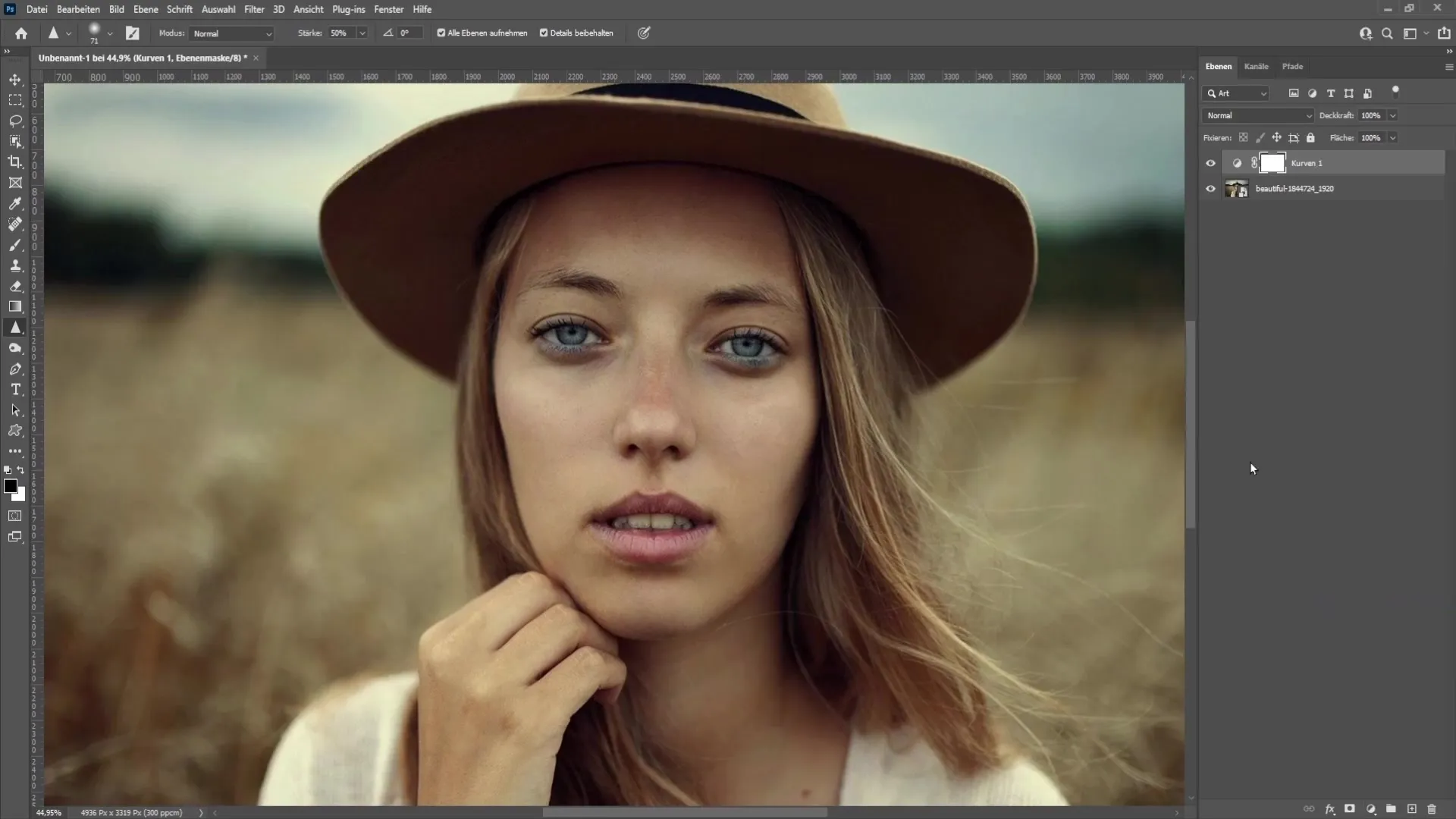
Trage tonurile intermediare în sus - cam atât încât să fie bine vizibile. Pentru a aplica aceste modificări doar ochilor, vom folosi o mască de strat. Apasă Ctrl + I pentru a face inițial curba invizibilă și apoi creează o copie a stratului.
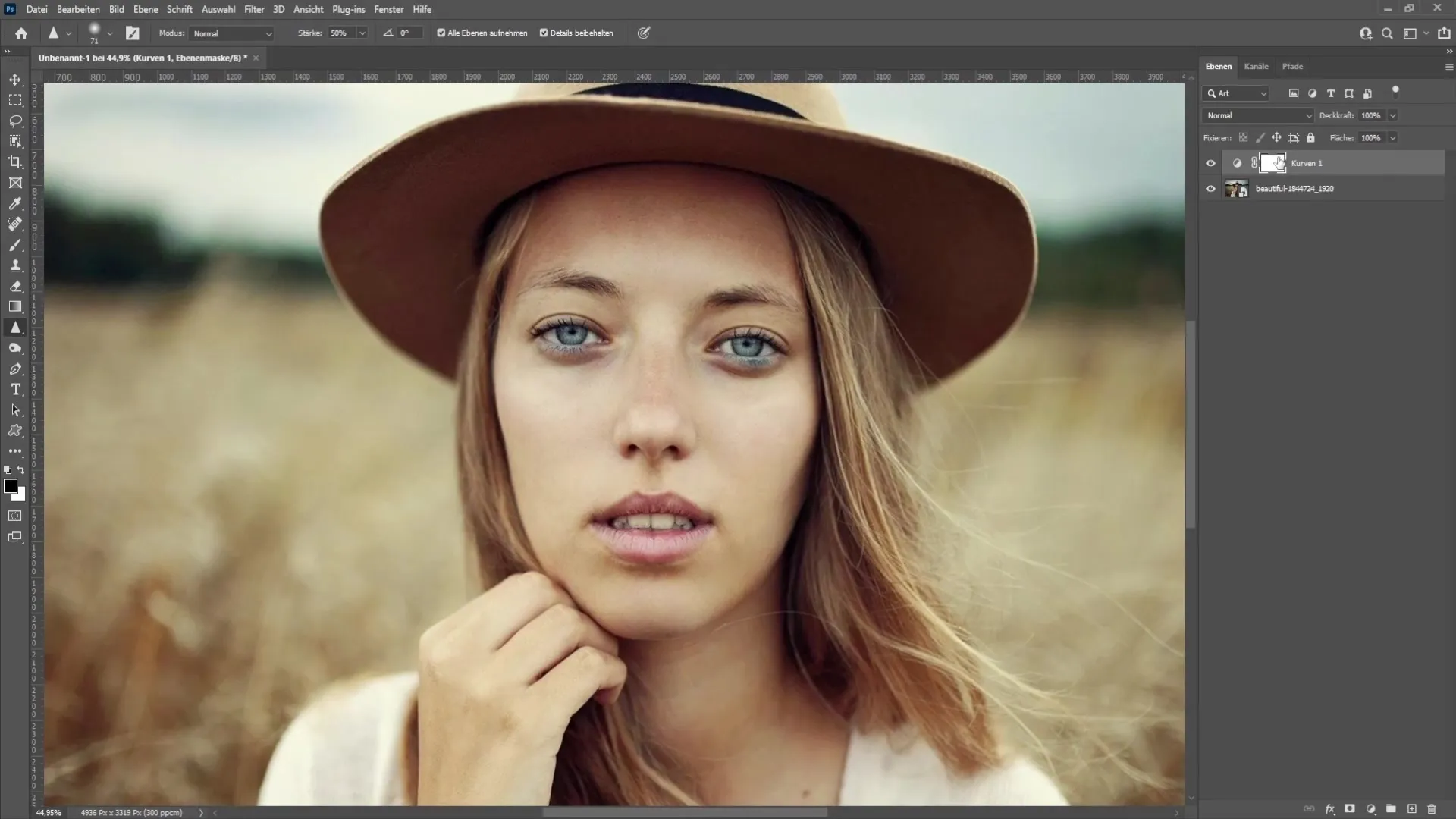
Acum folosești un pensulă cu culoare de prim plan alb pentru a face zonele ochilor vizibile. Setează duretatea pensulei la aproximativ 30% și opacitatea la circa 35%. Astfel, poți picta ușor pe ochi.
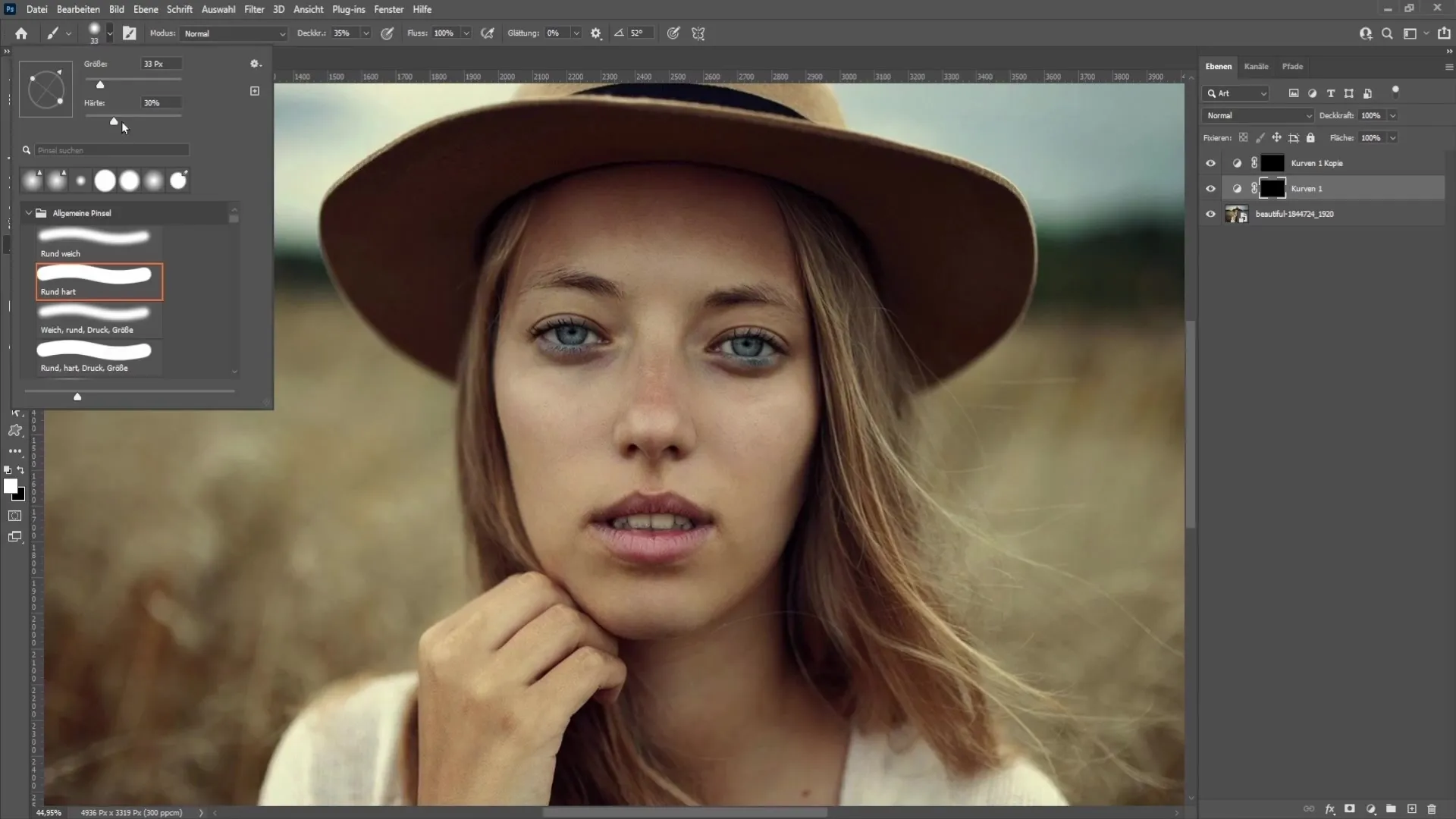
Dacă te apropii de ochi, poți picta cu atenție de-a lungul lor. Verifică mereu efectul înainte și după pentru a observa mai bine progresul făcut.
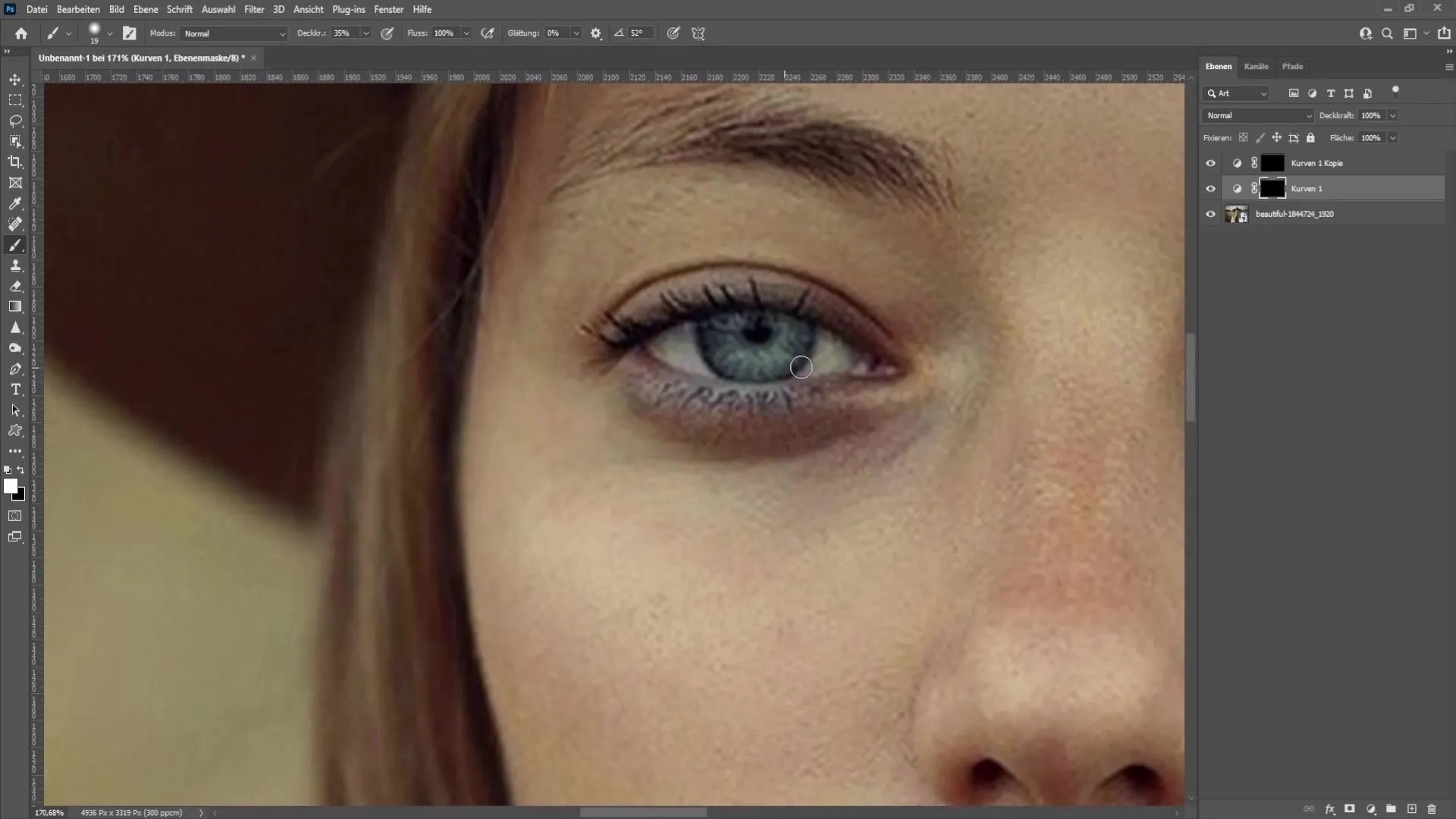
Pentru a face ochii să strălucească și mai mult, adaugi o altă curbă de tonuri. O setezi pe modul "Multiplicare negativă". De data aceasta vei accentua doar irisul, pictând cu atenție în jurul său.
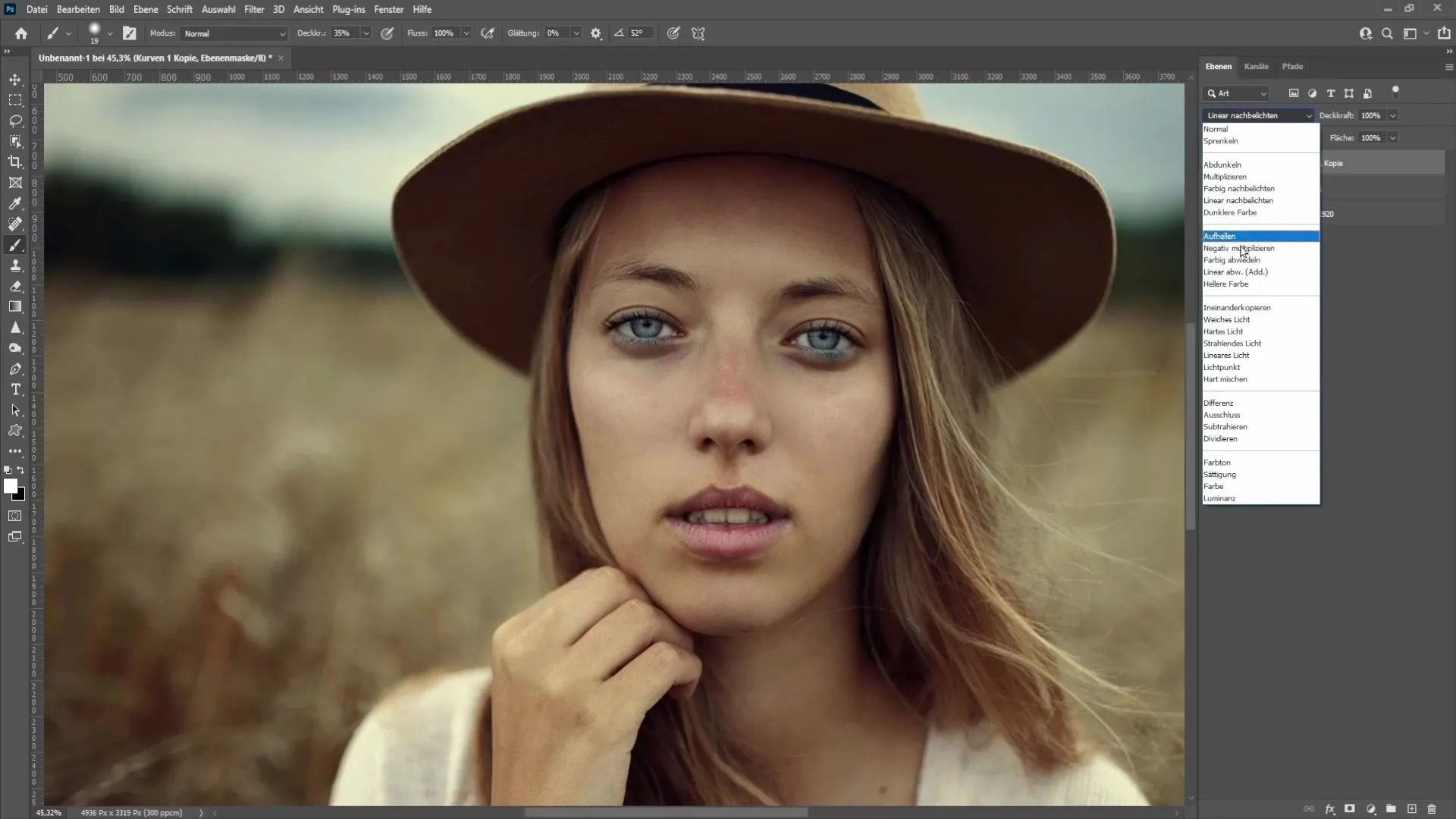
Asigură-te că nu exagerezi cu aplicarea acestei modificări pentru a evita un rezultat neregulat.
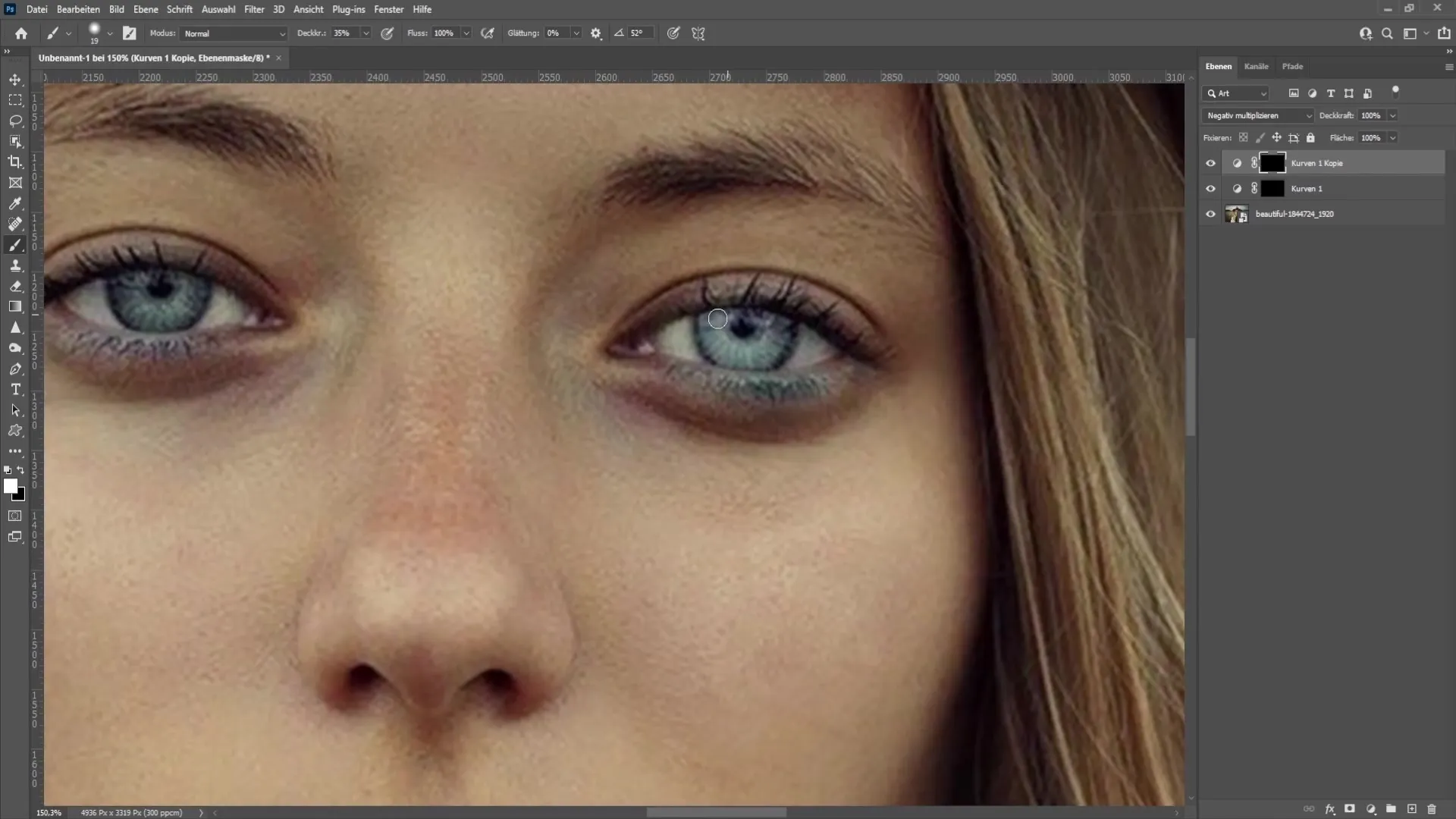
Dacă ochii par prea puternici după editare, poți scădea din nou opacitatea curbei de tonuri, de exemplu, până la aproximativ 60%. Astfel obții un aspect mai armonios.
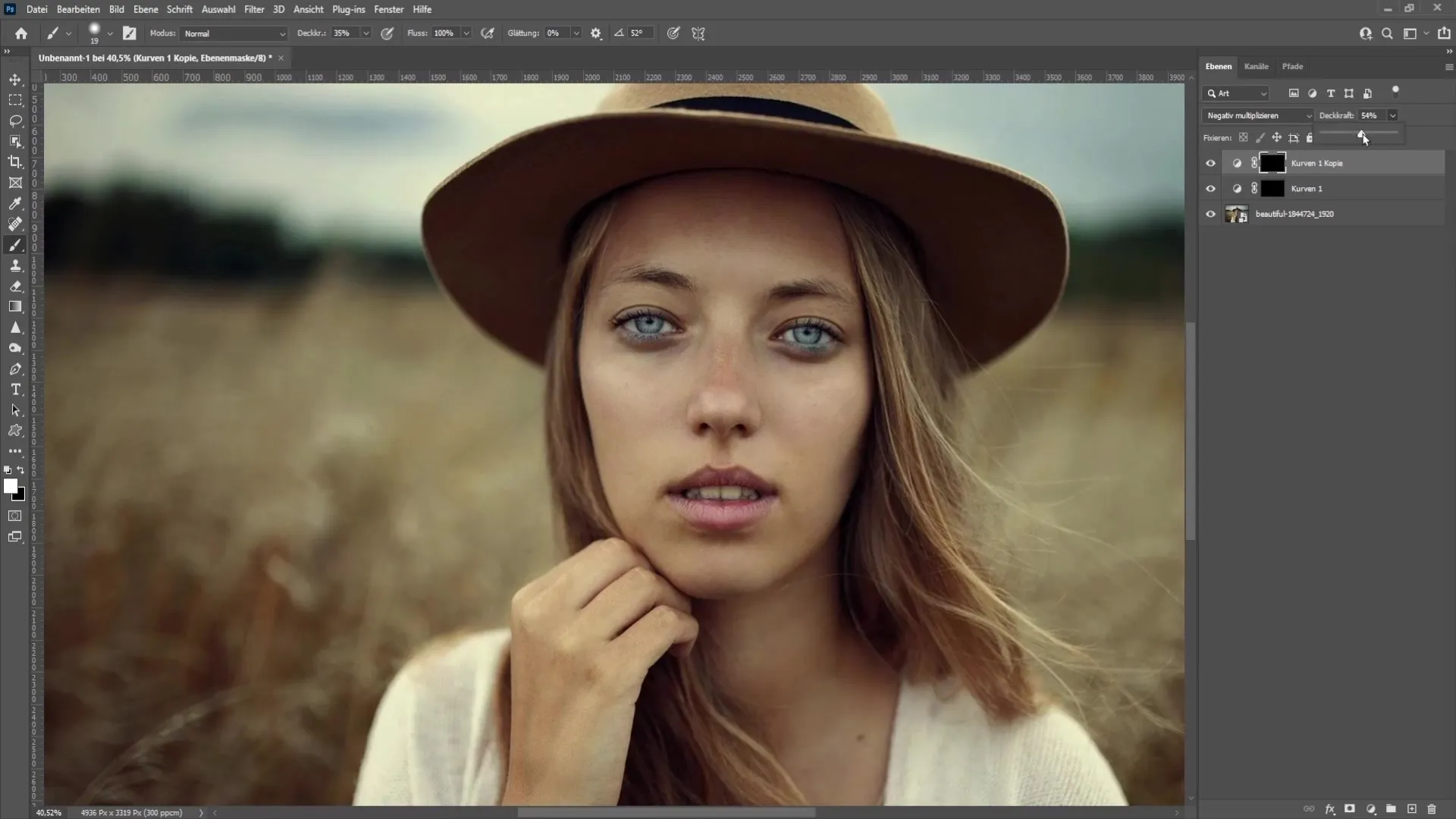
Pentru a evidenția și mai mult ochii, creează un nou strat gol. Folosește instrumentul de accentuare și setează intensitatea la aproximativ 50%. Bifează "Înregistrare pe toate straturile".
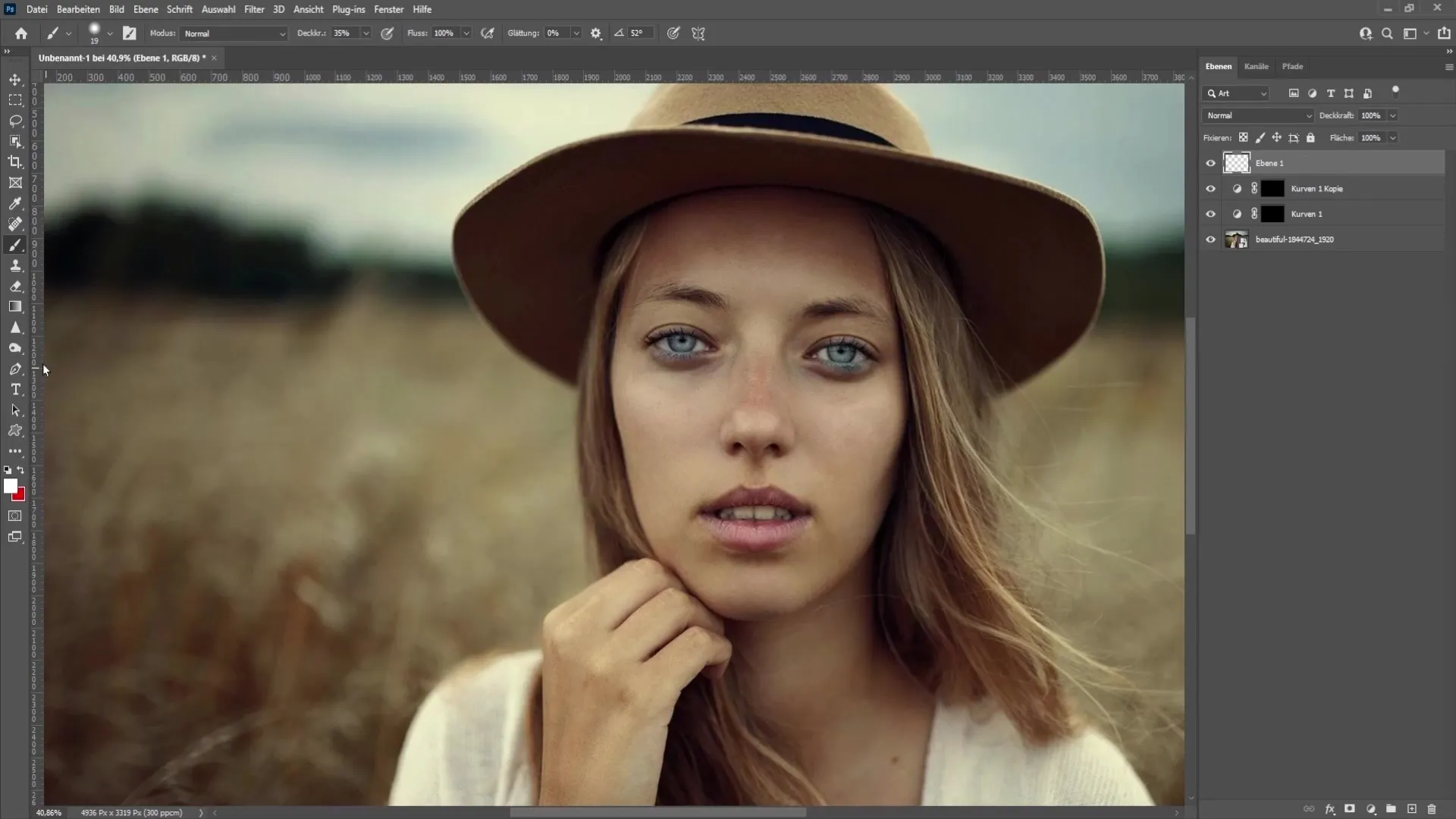
Fă zoom și folosește instrumentul de accentuare pentru a evidenția și mai mult ochii. Verifică tot timpul diferența dintre variante.
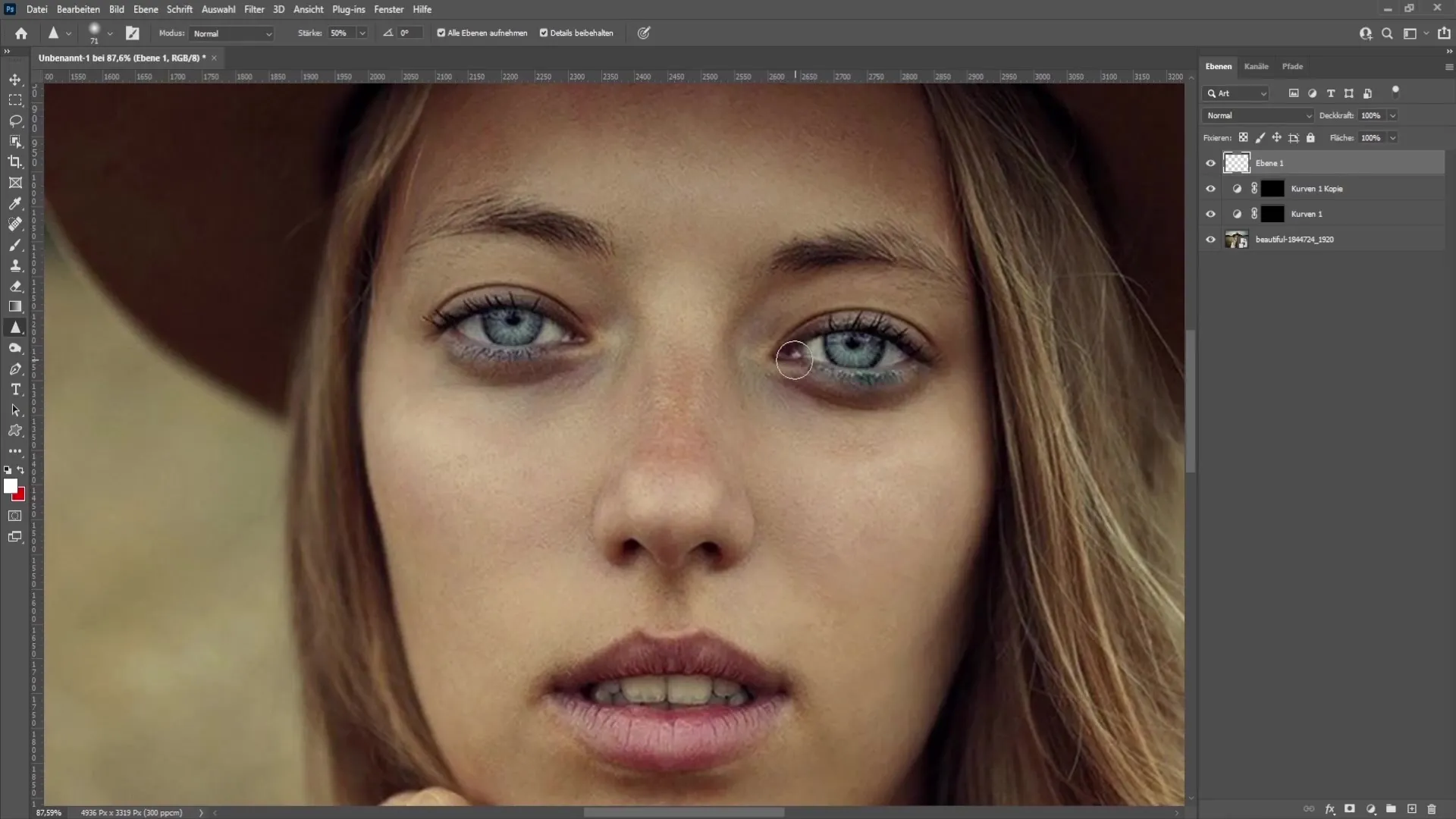
În final, îți voi arăta cum să schimbi nuanța ochilor. Creează un nou strat, alege o culoare precum verde și pictează ușor peste ochi.
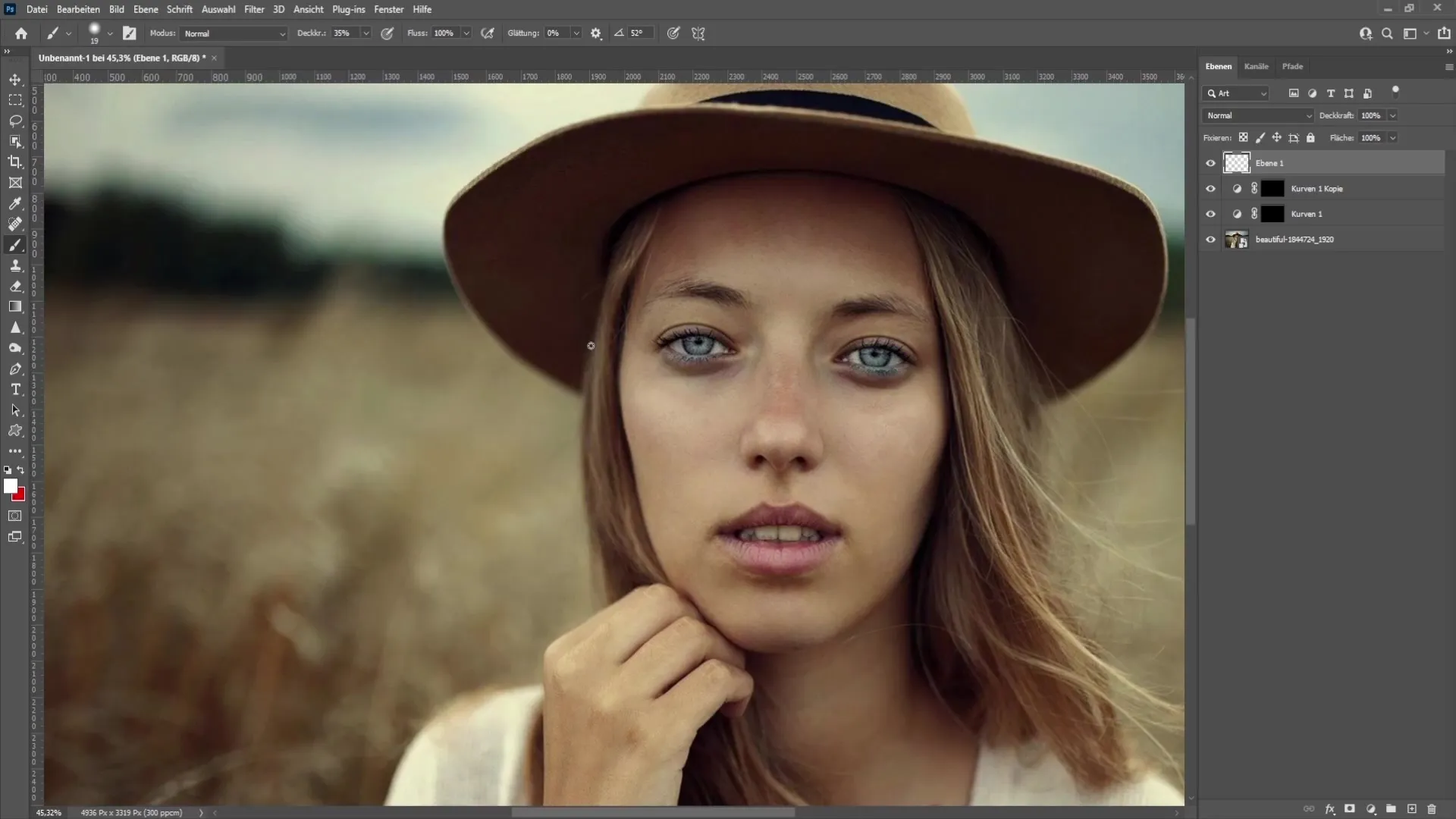
Pentru a face noua culoare vizibilă, schimbă modul de amestecare în „Înmulțire”, spre exemplu. Aici vei vedea imediat cum se schimbă culoarea ochilor.
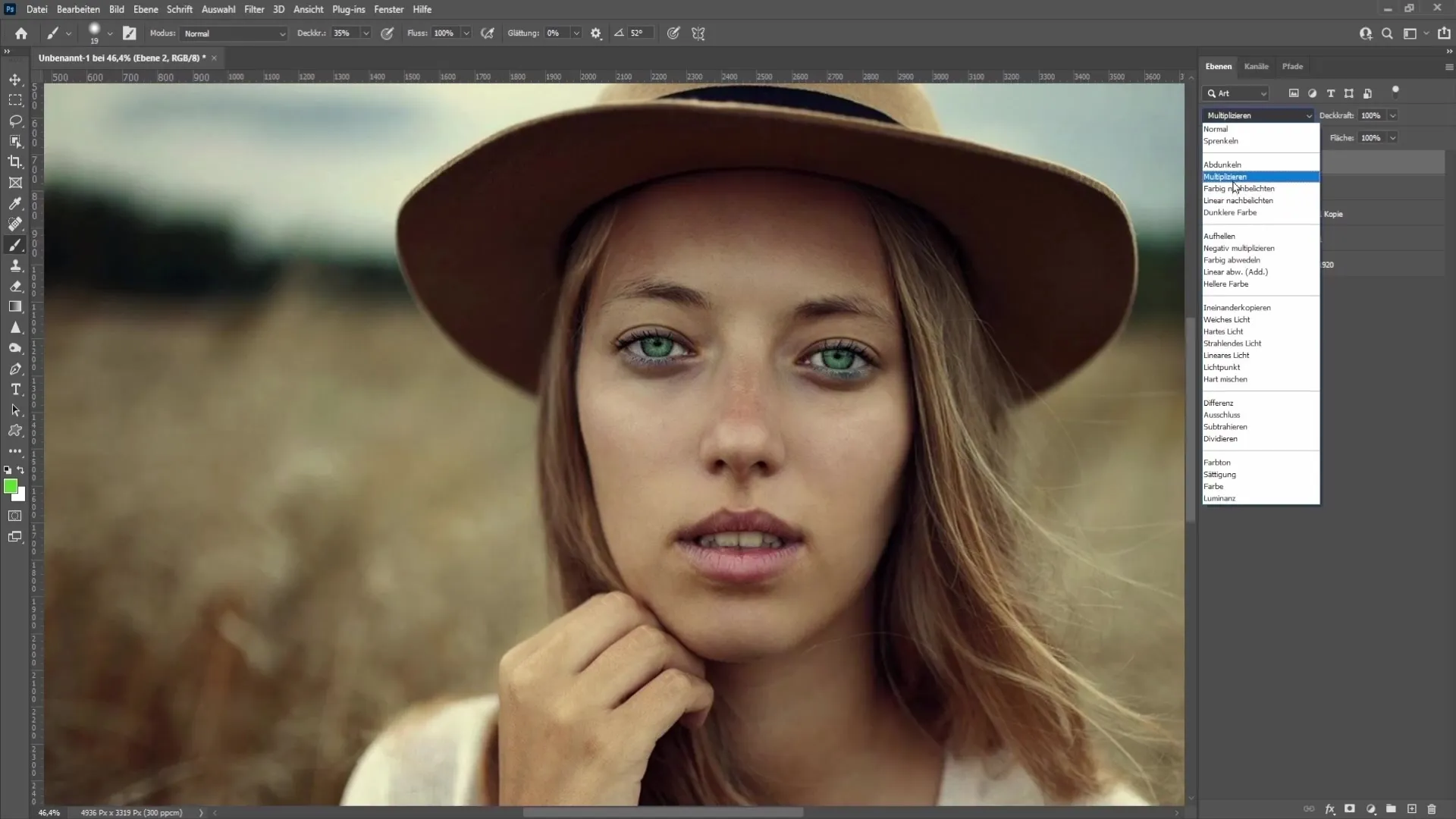
Poți încerca diferite moduri de amestecare pentru a obține efecte interesante și pentru a găsi culoarea perfectă pentru ochii tăi. Experimentează în voie pentru a obține cea mai bună variantă a imaginii tale.
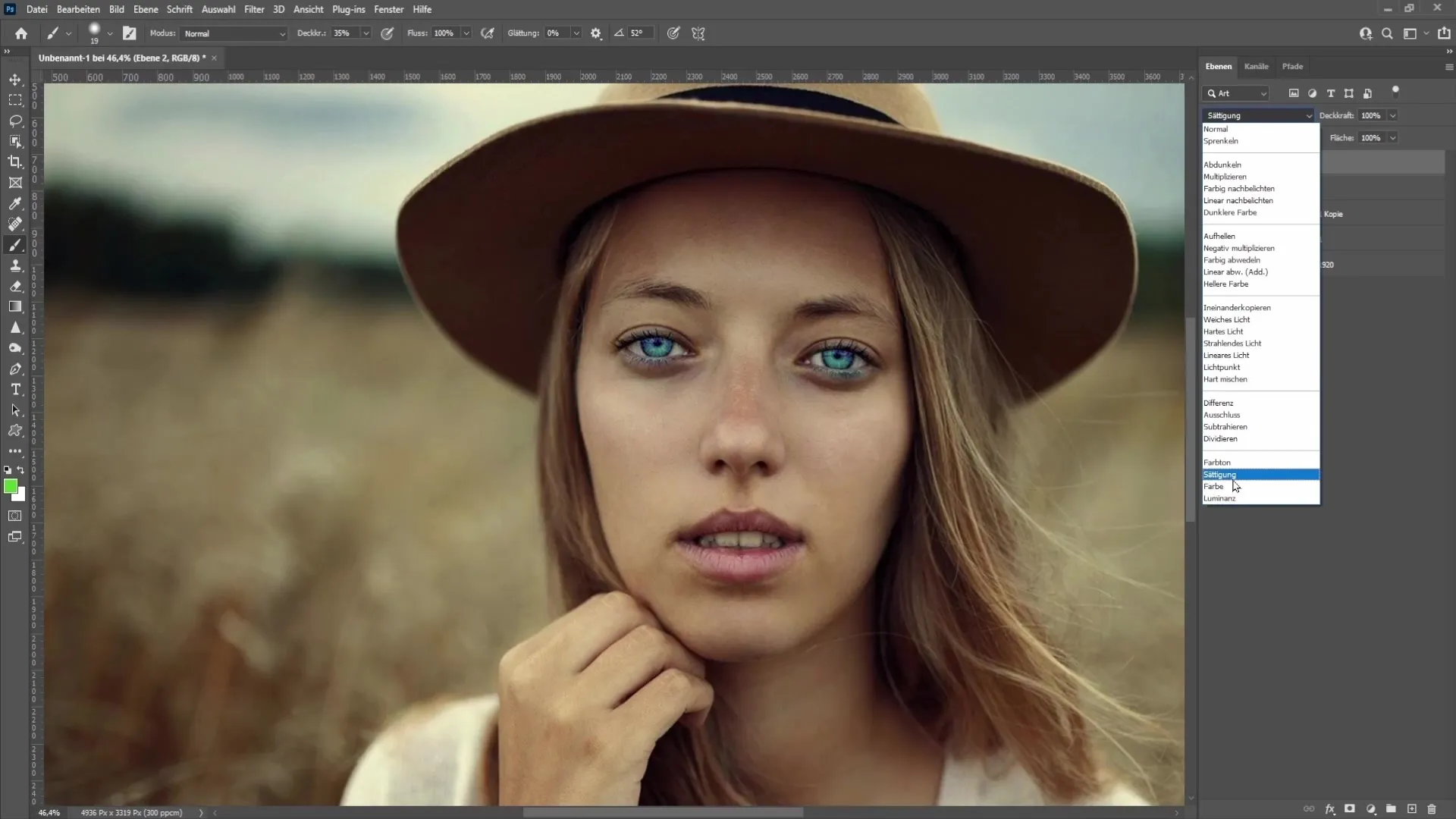
Rezumat
În acest tutorial ai învățat cum să luminezi și să-ți schimbi culorile ochilor cu ușurință și eficient în Photoshop. Prin doar câteva ajustări, vei obține rezultate uimitoare care vor îmbunătăți fotografiile tale de portret.
Întrebări frecvente
Câte straturi am nevoie pentru a lumina ochii?Ai nevoie doar de trei straturi.
Pot să modific culoarea ochilor ulterior?Da, poți crea o modificare a culorii printr-o nouă pensulă și un mod de amestecare simplu.
Cum îmi ajustez opacitatea efectelor?Poți ajusta opacitatea fiecărei curbe de gradare în opțiunile straturilor.
Ce moduri de amestecare sunt recomandate pentru schimbarea culorilor?„Înmulțirea” sau „Îmbinarea” sunt opțiuni minunate pentru a evidenția nuanțele de culoare ascunse.


